整数控件
1. 属性
属性 |
说明 |
|---|---|
id |
控件ID号,不可更改 |
global |
勾选:作用于全局,不勾选:作用于所在页;不可脚本读写 |
name |
控件名称,可改,默认名称,num+序号 |
x |
控件起始点x坐标 |
y |
控件起始点y坐标 |
width |
控件宽度,宽度不够时字会显示不全。可读写 |
height |
控件高度,宽度不够时字会显示不全。可读写 |
locked |
勾选后锁定控件位置,但不影响脚本操作控件属性 |
visible |
控件是否可见,脚本: num8.visible=1,可见,num8.visible=0,不可见 |
opacity |
不透明度,opacity=0,完全透明,opacity=100,完全不透明。值介于0~100之间。默认100,非必要不建议修改此项。 |
val |
整数当前值。整数控件会显示当前值的ascii码表示,例如整数:1231323(四个字节),控件会显示“1231323” |
minVal |
此控件的浮点数最小值。 |
maxVal |
此控件的浮点数最大值。 |
txtHorAgn |
控件显示的水平对齐方式。左,中,右对齐。 |
txtVerAng |
控件显示的竖着对齐方式。上,中,下对齐。 |
font |
显示文本使用的字体,如果不设置,不能显示字体出来。 |
fontColor |
显示的文字颜色。 |
bgType |
背景类型,颜色或者图片 |
bgColor |
如果设置为颜色,设定具体颜色 |
bgImg |
背景类型是图片时,选择背景图片。根据图片资源名称和顺序号选择。 |
bgImgMd |
背景类型是图片时,默认背景图片的对齐模式。 |
txtLen |
最大显示字符的长度。 |
posSign |
是否显示符号。 |
hdZero |
是否填充前导“0”。 |
kbId |
绑定生成的键盘资源,点击文本控件时直接弹出键盘,键盘输入回车后直接隐藏。 |
kbX |
键盘弹出时的X坐标点。 |
kbY |
键盘弹出时的Y坐标点。 |
KbInitVal |
勾选后,每次弹出键盘自动清空上次的输入 |
2. 事件
按下和弹起事件表示一次完整的触摸,开始触屏时触发按下事件,结束触屏时抬起触发弹起事件,两个事件都可以写脚本
例如
调用键盘控件(keyboard1)输入整数,键盘控件输入的内容为字符串格式,给整数赋值需要做类型转换用stringToFloat()函数
按下事件脚本
keyboard1.x=100;//将键盘控件的坐标调整到界面范围,键盘控件使用请查看对应教程
3. 示例
3.1 在脚本中访问属性(控件名以num0为例)
3.1.1. 获取整数控件背景类型(num0.bgType)
例如 定义一个整数,获取控件背景类型
int type;
type=num0.bgType;//返回值为0背景类型为颜色,返回值2背景类型为图片
3.1.2. 设置整数控件的背景颜色(num0.bgColor)
例如 设置整数控件背景颜色为红色
num0.bgColor=0xffff0000;//十六进制颜色格式
3.1.3. 设置整数控件按下事件时背景颜色(num0.bgColor)
例如 设置整数控件按下时背景颜色为绿色
num0.pbgColor=0xff00ff00;
应用技巧:利用控件不同状态下的背景颜色是设计UI是最方便有效的方法,vp提供控件在不同操作状态下的背景颜色供客户使用
3.1.4. 设置整数控件背景图片(num0.bgImg)
例如 设置整数控件背景图片为图片素材库第一张图片
num0.bgImg=1;
3.1.5. 设置整数控件按下时背景图片(num0.bgImg)
例如 设置整数控件按下背景图片为图片素材库第二张图片
num0.pbgImg=2;
应用技巧:利用控件不同状态下的背景图片可以设计不同风格的ui,vp提供非常自由的图片选择,图片尽量选用JPG格式,系统解码更快,运行更流畅,控件背景图片的对齐方式可以选择页面对齐,这样可以与页面背景用同一张图片,这样会最大程度的减少素材所占空间,系统运行也会更快,G系列暂时不支持带透明格式的png图片,但是S系列则支持这一选项
3.1.6. 设置整数控件的最大文本长度(num0.txtLen)
例如 设置控件最大长度为5
num0.txtLen=5;
3.1.7. 设置整数控件的当前值(num0.val)
例如 设置控件当前值为100。
num0.val=100;
应用技巧:浮点数控件当前值为浮点数控件显示的浮点数,属性主要是显示通信的数据,可以直接显示通信协议传输的数据,也可以根据通信协议传输的数据显示不同内容。
3.1.8. 设置整数控件的内容字体(num0.font)
例如 设置控件内容为第二个字库的字体格式
num0.font=2;
应用技巧:不同的字库,大小字体,清晰度,包含的字符都可以不同,通过改变字库,可以让浮点数变换不同风格,显示效果丰富多姿
3.1.9. 设置整数控件内容的字体颜色(num0.fontColor)
例如 设置控件内容颜色为红色
num0.fontColor=0xffff0000;
3.1.10. 设置整数控件内容的垂直对齐方式(num0.txtVerAgn)
例如 设置控件内容的垂直对齐方式为中
num0.tstVerAgn=1; // 0为垂直向上 1为垂直居中 2为垂直向下
3.1.11. 设置整数控件内容的水平对齐方式(num0.txtAgn)
例如 设置控件内容的水平对齐方式为中
num0.txtAgn=1; // 0为水平向左 1为水平居中 2为水平向右
应用技巧:作为一个显示字符的控件,间距和对齐方式是必不可少的,vp提供字符在浮点数控件内的各种对齐方式选择和间距的编辑,能应对字符显示的各种需求
3.1.12. 设置整数控件的高度(num0.height)
例如 设置控件高度为100
num0.height=100;
3.1.13. 设置整数控件的宽度(num0.width)
例如 设置控件宽度为150
num0.height=150;
3.1.14. 设置整数控件的最大值(num0.maxVal)
例如 设置控件最大值为 100
num0.maxVal=100;
3.1.15. 设置整数控件的最小值(num0.minVal)
例如 设置控件最小值为 10
num0.minVal=10;
应用技巧:整数控件的最值,串口屏储存整数的格式为32位有符号整型,所以能表示的十进制数极限为2^31,故最值范围为(-2^31~2^31-1),超出范围控件不能显示,用户可在范围内设置控件显示的最值。
3.1.16. 设置整数位置的x坐标(num0.x)
例如 设置控件x坐标为100
num0.x=100;//坐标原点x=0为页面左上角顶点
3.1.17. 设置整数位置的y坐标(num0.y)
例如 设置控件y坐标为100
num0.y=100;//坐标原点y=0为页面左上角顶点
应用技巧:控件的宽高和坐标,表示控件在工程中的大小和位置,数值都是以像素为单位,编辑此属性首先要了解工程对应串口屏的像素大小,利用对宽高和坐标的编辑,可以实现控件UI丰富多彩的变换。
3.1.18. 设置整数控件的可见性(num0.visible)
例如 设置控件为可见
num0.visible=1; //0为不可见 1为可见
应用技巧:vp工程中控件并非时时必须显示,可视性这个属性实现了控件视觉效果的可编辑性,用户自定义可视性,可配合其他控件在脚本中编辑,也可以配合协议解析器,在通讯过程中控制控件的显示和隐藏,简单直接且行之有效。
3.1.19. 设置整数控件的填充前导0(num0.hdZero)
例如 设置整数控件的填充前导0
num0.hdZero=0; //0不填充 1填充
不填充时: 填充时:
填充时: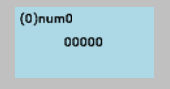
3.1.20. 设置控件显示+号(num0.posSign)
例如 设置控件显示+号
num0.posSign=1; //0不显示 1为显示
不显示: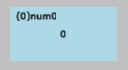 显示:
显示: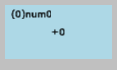
应用技巧:这两个属性配合用户的显示要求来选择是否使用,vp提供填充前导和+号的可编辑性
4. 常见问题
整数控件内容为整型
整数控件可以在属性栏直接调用键盘输入整数
此方法在属性栏 kbld 属性选择 一个键盘,kbx kby 分别为调用键盘的位置坐标,此方法调用的键盘只能输入内容无法写入脚本
整数控件调用键盘控件
通过脚本将键盘坐标设置到界面上,此时属性栏的 kbld 选择(无),此方法调用键盘可以在键盘的输入完成和取消界面写入脚本,将键盘输入的字符串内容转为整数赋值给整数控件显示